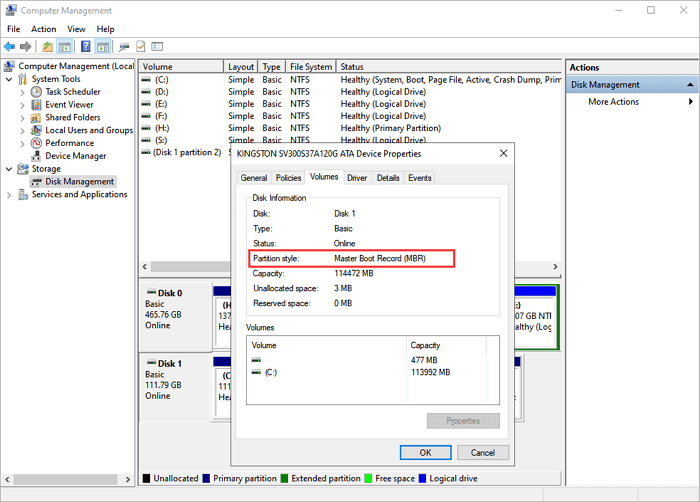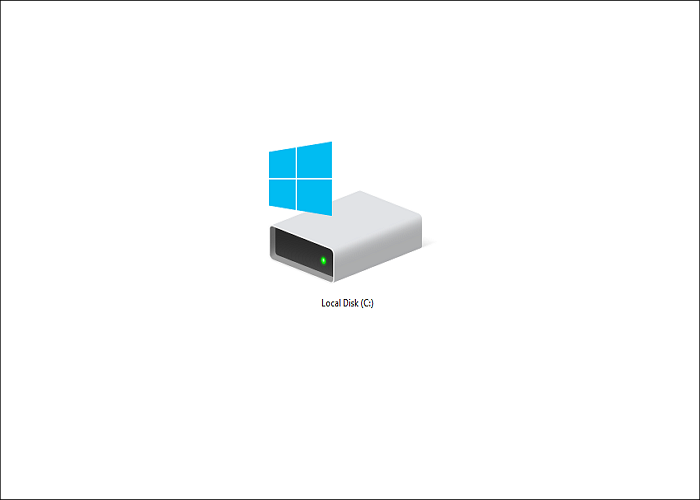Hauptinhalt
Hauptinhalt
Wie wir alle wissen, ist ein USB-Stick für uns sehr hilfreich, um Daten bequem zu speichern und überall hin mitzunehmen. Es kann jedoch einfach verloren gehen oder beschädigt geworden sein. Daher ist das Klonen eines USB-Geräts eine gute Möglichkeit, Ihre Daten vollständig und einfach zu sichern. Mit einem geklonten USB können Sie die Daten auf dem ursprünglichen Laufwerk wiederherstellen, wenn es verloren geht oder beschädigt wird.
Wenn Sie Dateien von einem USB-Stick auf einen anderen übertragen wollen, gibt es normalerweise zwei Möglichkeiten. Sie können ein Tool zum USB-Stick Klonen benutzen oder Ihre Dateien manuell auf den neuen USB-Stick kopieren. Normalerweise wird es empfohlen, eine professionelle USB-Stick-Klonsoftware zu verwenden, wenn Sie so viele Daten auf dem USB-Stick gespeichert haben, alle Daten einfach und schnell übertragen wollen. Darunter haben wir auch viele andere Vorteile von einem USB-Stick-Klontool aufgelistet.

Wann ist es sinnvoll, einen USB-Stick zu klonen?
Es kann in verschiedenen Situationen sinnvoll sein, einen USB-Stick zu klonen. Der häufigste Grund ist die Datensicherung, um einen vollständigen Spiegel der Originaldaten als Sicherheitskopie zu erstellen. Dies ist besonders wichtig, wenn auf dem Stick kritische Daten, wichtige Projekte oder ein speziell konfiguriertes System gespeichert sind. Vielleicht wollen Sie auch auf eine größere Festplatte upgraden und alle Ihre Daten intakt halten.
Ein weiterer typischer Anwendungsfall ist die Massenbereitstellung, wenn beispielsweise dasselbe Betriebssystem, dieselbe Software oder ein einheitlicher Datensatz auf eine große Anzahl von Sticks für Mitarbeiter, Studenten oder Kunden verteilt werden soll. Auch beim Austausch eines alten oder langsamen Sticks gegen ein neueres, größeres Modell ist das Klonen die effizienteste Methode, um alle Daten, inklusive der versteckten Dateien und der Partitionstruktur, eins zu eins zu übertragen, ohne mühsam alles neu installieren oder kopieren zu müssen.
Solche Anforderungen mögen ein wenig professionell und schwierig klingen, aber Sie können sie leicht mit einem zuverlässigen USB-Klon-Tool erfüllen. Sie können auch die folgenden Vorteile genießen, wenn Sie eine USB-Klonsoftware verwenden:
Das einfachste Tool zum USB-Stick-Klonen
Es gibt viele verschiedene Tools zum Klonen von USB-Sticks, darunter kostenpflichtige und kostenlose Software sowie einige physische USB-Kloner oder -Duplikatoren. Bei der Auswahl des richtigen Tools sollten verschiedene Schlüsselfaktoren berücksichtigt werden, darunter Kompatibilität, Preis, Leistung, Funktionen, Geschwindigkeit und Sicherheit. Da physische USB-Duplikatoren viele Kompatibilitätsprobleme aufweisen, empfehlen wir USB-Klonsoftware.
Eine USB-Klonsoftware dient dazu, eine exakte, bitgenaue Kopie eines USB-Laufwerks zu erstellen. Im Gegensatz zu einfachen Dateiübertragungen kann ein geeignetes Klontool den gesamten Inhalt eines USB-Laufwerks duplizieren, einschließlich Bootsektor, versteckter Dateien und Partitionsinformationen. So wird sichergestellt, dass das neue Laufwerk genau wie das Original funktioniert. Dies ist besonders wichtig für Laufwerke mit Betriebssystemen, Softwarelizenzen oder speziellen Konfigurationen, die nicht korrekt funktionieren, wenn nur die sichtbaren Dateien kopiert werden.
EaseUS Disk Copy ist ein zuverlässiger und robuster USB-Kloner mit hoher Geschwindigkeit und benutzerfreundlicher Oberfläche. Mit ihm können Sie einen USB-Stick mit nur wenigen Klicks klonen. Er bietet eine Vielzahl von Funktionen und eignet sich daher perfekt für den privaten und geschäftlichen Gebrauch. Er kann nicht nur einen USB-Stick einfach auf eine andere Zielfestplatte klonen , sondern auch das Betriebssystem auf eine neue Festplatte migrieren, Ihre Festplatten aktualisieren und eine Festplatte durch eine SSD ersetzen, ohne Windows neu installieren zu müssen und ohne Datenverlust.
EaseUS Disk Copy: Einfache Lösung für das USB-Cloning
- Sektor-für-Sektor-Klonen: Dupliziert das gesamte USB-Laufwerk, einschließlich Partitionen (MBR/GPT), versteckter Dateien und Bootsektoren für eine 1:1-Kopie.
- Erstellen eines bootfähigen USB-Sticks: Ermöglicht Benutzern das Erstellen eines bootfähigen WinPE-USB-Sticks, wenn das System abgestürzt ist.
- Größeren oder kleineren USB-Stick klonen: Passt Partitionen beim Klonen automatisch an die Größe des Ziel-USB-Sticks an.
- Dateisystemerhaltung: Behält das ursprüngliche Dateisystem (FAT32, NTFS, exFAT usw.) während des Klonens bei.
- Hochgeschwindigkeitsdatenübertragung: Optimierter Klonvorgang zur Reduzierung der Ausfallzeiten beim Duplizieren großer USB-Laufwerke.
Schritt-für-Schritt-Anleitung: Wie kann man einen USB-Stick klonen?
EaseUS Disk Copy bietet eine Vielzahl von Funktionen, die es perfekt für den privaten und geschäftlichen Gebrauch machen. Und der Preis ist unter allen Gegenstücken ziemlich vernünftig. Mit dieser zuverlässigen USB-Klonsoftware können Sie nicht nur einen USB-Stick einfach klonen, sondern auch dazu beitragen, das Betriebssystem zu migrieren, Ihre Festplatten zu aktualisieren und eine Festplatte durch eine SSD zu ersetzen, ohne Windows neu zu installieren.
Eigenschaften von EaseUS Disk Copy
- Einfach einzurichten und zu verwenden
- Einmal kaufen und für den Rest Ihres Lebens verwenden
- Kompatibel mit Windows 11/10/8/8.1/7/Vista/XP
- Die Leistung beim Klonen von Festplatten ist ausgezeichnet und konsistent
- Ermöglicht das Klonen von Sektorebenen, was beim Klonen einer Festplatte mit fehlerhaften Sektoren nützlich ist.
- Replizieren Sie die Ressourcenfestplatte vollständig und stellen Sie Daten von einer beschädigten Festplatte in wenigen Minuten wieder her.
Jetzt laden Sie das Tool kostenlos herunter. Schließen Sie die externen Geräte im Voraus an Ihren Computer an und folgen Sie den Schritten, um Ihren USB zu klonen, nachdem Sie EaseUS Disk Copy installiert haben.
Schritt 1: Wählen Sie „Festplatte Modus“ und wählen Sie eine Quellfestplatte aus und klicken Sie dann auf „Nächstes“.
Schritt 2: Wählen Sie die externe Festplatte als Zielfestplatte aus.
Schritt 3: Eine Warnmeldung weist Sie darauf hin, dass die Daten auf der Zielfestplatte gelöscht werden. Klicken Sie auf „OK“, um fortzufahren, wenn Sie keine wichtigen Daten auf der Zielfestplatte haben.
Schritt 4: Bearbeiten Sie das Festplattenlayout und klicken Sie dann auf „Fortfahren“, um fortzufahren.
Schritt 5: Warten Sie, bis der Vorgang abgeschlossen ist.
(Wichtiger Hinweis: Sollten Sie Bedenken haben, wie Sie dieses Tool verwenden oder während des Klonvorgangs auftretende Probleme lösen können, setzen Sie sich bitte umgehend mit uns in Verbindung. Wir werden Ihnen so schnell wie möglich technischen Support bieten!)
- 00:09 - Was ist ein bootfähiges USB-Laufwerk?
- 00:26 - Warum bootfähiges USB-Laufwerk klonen, um es zu klonen
- 00:58 - EaseUS Disk Copy - zuverlässige USB-Klonsoftware
- 01:24 - So klonen Sie einen bootfähigen USB-Stick mit EaseUS Disk Copy auf einen anderen USB-Stick
- 02:00 - Ende
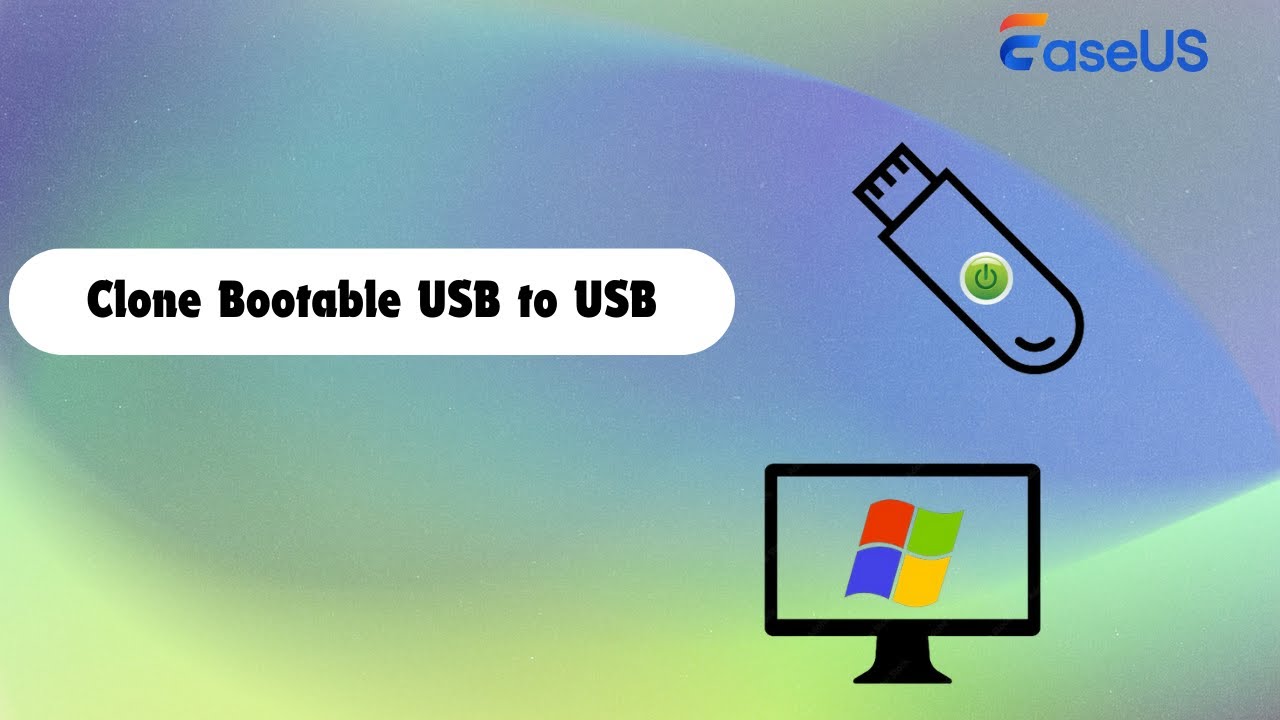
5 wichtige Punkte für die Auswahl einer Software zum Klonen des USB-Sticks
Ein Tool zum Klonen von USB-Flash-Laufwerken kann für jeden, wer ein USB-Laufwerk klonen wollen, sehr wichtig sein. Bei der Auswahl der richtigen USB-Stick Klonen-Software müssen Sie einige Dinge berücksichtigen. Nachfolgend finden Sie einige Tipps, die hilfreich sein könnten.
| Benutzerfreundlich-keit | Ein Hauptgrund, warum sich Nutzer für ein USB-Klon-Tool entscheiden, ist die Möglichkeit, den gesamten Klonvorgang selbstständig durchführen zu können, selbst ohne Vorkenntnisse. Daher sollte man bei der Auswahl einer Software auf eine einfache Bedienung und eine benutzerfreundliche Oberfläche achten. |
| Kompatibilität | Stellen Sie sicher, dass das von Ihnen gewählte Klonen-Tool mit Ihrem Betriebssystem kompatibel ist. Einige Klonen-Tools funktionieren nur mit bestimmten Betriebssystemen, daher ist es wichtig, dies vor dem Kauf zu überprüfen. |
| Funktionalität | Bestimmen Sie zunächst, wofür Sie den geklonten USB-Stick verwenden möchten. Soll er für private oder geschäftliche Zwecke dienen? Bei geschäftlicher Nutzung benötigen Sie möglicherweise ein Klon-Tool mit umfangreicheren Funktionen und größerer Vielseitigkeit. Beispielsweise könnten Sie ein Tool wählen, das nicht nur USB-Sticks, sondern auch SD-Karten, SSDs und andere Speichermedien klonen kann. |
| Preis | Berücksichtigen Sie den Preis des Klontools. Es gibt eine Vielzahl von Klontools auf dem Markt, die sich alle im Preis unterscheiden. Sie müssen eines finden, das in Ihr Budget passt. |
| Kunden-bewertungen | Lesen Sie Online-Bewertungen zu dem Klon-Tool, das Sie in Erwägung ziehen. Dies kann eine gute Möglichkeit sein, sich ein Bild davon zu machen, wie gut das Tool funktioniert und ob es sein Geld wert ist. |
Hoffentlich helfen Ihnen diese Tipps bei der Auswahl der richtigen USB-Klon-Tools für Ihre Anforderungen. Mit dem richtigen Tool können Sie Ihr USB-Laufwerk einfach und schnell klonen.
Natürlich gibt es auch kostenlose USB-Klonsoftware wie Clonezilla. Allerdings erfordern diese kostenlosen Tools in der Regel eine komplexe Bedienung und sind eher für technikaffine Menschen geeignet. Wenn Sie nach einer einfachen Möglichkeit suchen und Zeit sparen möchten, ist EaseUS Disk Copy die beste Wahl.
📖 Verwandter Artikel: Software zum Klonen von Festplatten
Extra Hilfe: Windows 11/10/8/7 auf einen USB-Stick kopieren - 2 Methoden
Es gibt viele verschiedene Möglichkeiten, Windows 11/10/8/7 auf ein USB-Laufwerk zu kopieren. Eine Option ist die Verwendung des integrierten Kopierwerkzeugs von Windows, mit dem Sie Ihre Installationsdateien direkt auf Ihr USB-Laufwerk kopieren und ein bootfähiges Laufwerk von Grund auf neu erstellen können. Eine weitere Option ist die Verwendung eines Drittanbieter-Tools wie EaseUS Disk Copy, mit dem Sie Ihre vorhandene Windows-Installation einfach klonen oder direkt auf Ihr USB-Laufwerk übertragen können.
Methode 1. Windows mit Windows To Go auf ein USB-Laufwerk kopieren
Wenn Sie über eine starke Computererfahrung verfügen und Ihr Windows nicht mit einem Drittanbieter-Tool auf einen USB-Stick klonen möchten, können Sie das Windows To Go Creator-Tool verwenden, um ein Betriebssystem auf einen USB-Stick zu übertragen. Die Windows To Go-Funktionalität ist jedoch auf Windows 10 Education und Windows 8/8.1/10 Enterprise beschränkt.

Methode 2. Windows-System mit EaseUS Disk Copy auf ein USB-Laufwerk klonen
Da die Funktionalität und Features von Windows To Go eher eingeschränkt sind, empfehlen wir Ihnen, eine andere Funktion von EaseUS Disk Copy auszuprobieren und das Betriebssystem auf einen USB-Stick zu migrieren. Sie können dem folgenden Artikel folgen, um zu erfahren, wie Sie Windows 11/10/8/7 mit EaseUS Disk Copy auf einen USB-Stick übertragen.
- Hinweis:
- Beste Microsoft-Klonsoftware für Windows 11/10/8/7
- Eine Klonsoftware von Microsoft ist ein Tool, mit dem Kopienversionen des Betriebssystems, der Festplatten, wichtiger Anwendungen und Systemkonfigurationen Ihres Computers erstellt werden können.

Das Fazit
Das ist alles, was Sie über das USB-Clone-Tool wissen müssen. Mit dem richtigen Tool können Sie Ihr USB-Laufwerk einfach und schnell klonen. Und EaseUS Disk Copy ist zweifellos das einfachste USB-Klontool mit hoher Effizienz. Also, warum versuchen Sie es nicht heute? Wenn Sie Fragen oder Anregungen haben, können Sie uns gerne unten einen Kommentar hinterlassen. Vergessen Sie auch nicht, diesen Artikel mit Ihren Freunden zu teilen, wenn Sie ihn hilfreich fanden!
Häufig gestellte Fragen
1. Kann ich den Ordner einfach auf ein anderes USB-Laufwerk ziehen?
Sie können Dateien kopieren, aber das ist nicht dasselbe wie Klonen. Beim Ziehen von Ordnern auf das USB-Laufwerk werden Boot-Informationen und Partitionstabellen nicht kopiert, und versteckte Dateien werden möglicherweise nicht vollständig übertragen. Um die Bootfähigkeit und Partitionsstruktur vollständig zu erhalten, benötigen Sie ein Imaging- oder Klontool (z. B. Win32 Disk Imager, Clonezilla oder EaseUS Disk Copy).
2. Wie klone ich einen bootfähigen USB-Stick auf mehrere identische Ziele?
Sie können Software in Kombination mit einem Multiport-USB-Duplikator oder einem eigenständigen Hardware-Duplikator (schneller und für die Massenproduktion geeignet) verwenden. Für kleine Chargen eignen sich Tools wie Clonezilla oder benutzerdefinierte Skripte; für große Chargen empfiehlt sich Hardware.
3. Was ist, wenn der Ziel-USB kleiner ist als der Quell-USB?
Wenn die tatsächliche Datenmenge auf der Quelle kleiner ist als die Kapazität des Ziels, können Sie die Partition vor dem Klonen verkleinern oder ein Image erstellen und es auf dem kleineren Laufwerk wiederherstellen. Achten Sie auf die korrekte Partitionsstruktur und -ausrichtung. Viele grafische Klontools bieten die Möglichkeit , nur den verwendeten Speicherplatz zu klonen, um dieses Problem zu lösen.
War diese Seite hilfreich? Ihr Support ist uns wirklich wichtig!

EaseUS Disk Copy
EaseUS Disk Copy ist leistungsstarkes aber sehr einfach zu bedienendes Tool zum Klonen und Migrieren von HDDs/SSDs. Das Tool ermöglicht Ihnen, ein Systemlaufwerk schnell und einfach auf eine neue Festplatte (oder eine neu installierte SSD) zu migrieren, wobei nur ein Minimum an Konfiguration erforderlich ist.
-
Aktualisiert von
Nach dem Studium der Germanistik ist Mako seit 2013 Teil des EaseUS-Teams und hat sich in den letzten 11 Jahren intensiv mit Software-Themen beschäftigt. Der Schwerpunkt liegt auf Datenrettung, Datenmanagement, Datenträger-Verwaltung und Multimedia-Software. …Vollständige Bio lesen -
Geschrieben von
Maria ist begeistert über fast allen IT-Themen. Ihr Fokus liegt auf der Datenrettung, der Festplattenverwaltung, Backup & Wiederherstellen und den Multimedien. Diese Artikel umfassen die professionellen Testberichte und Lösungen. …Vollständige Bio lesen
EaseUS Disk Copy

Professionelles Tool zum Klonen der Festplatten, der Partitionen und anderer Datenträger.
Hot-Artikel
-
29 Dezember 2023
![]()
-
01 Januar 2024
![]()
-
19 Oktorber 2023
![]()
-
19 Oktorber 2023
![]()
-
23 Januar 2024
![]()
-
29 Dezember, 2023
![]()
-
29 Dezember, 2023
![]()
-
29 Dezember, 2023
![]()
Interessante Themen